- A+
毫无疑问无线局域网的发展得益于支持无线局域网的无线路由器的出现和发展,无线路由器是无线局域网中的关键节点,是实现有线到无线转换的必要设备。那么你知道怎么连接无线路由器win7吗?下面是www.xiqb.com整理的一些关于连接无线路由器win7的相关资料,供你参考。
连接无线路由器win7的方法:
首先进入桌面,点击“开始”按钮
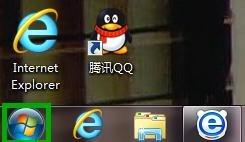
2接着点击“控制面板”

3在控制面板界面,找到“网络和共享中心”
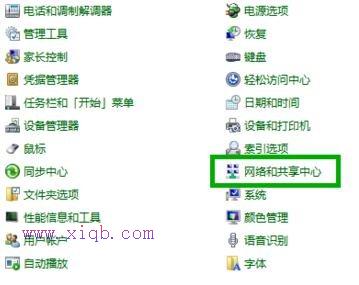
4在网络和共享中心界面,点击左上角的“更改适配器设置”
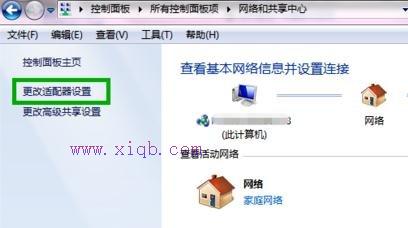
5鼠标右键“本地连接”图标,弹出对话框选择“属性”
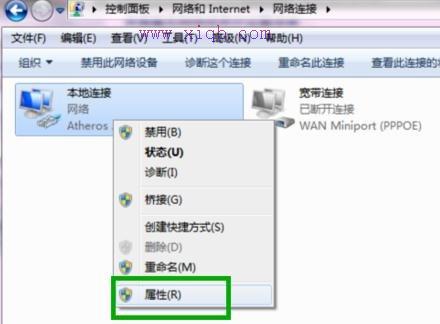
下一步选择“Internet 协议版本 4 (TCP/IPv4)”,并点击“属性”按钮
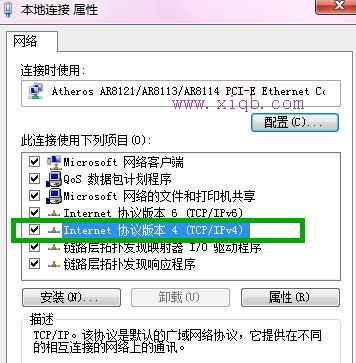
在对话框中,选择“使用下面的IP地址”和“使用下面的DNS服务器地址”
IP地址:192.168.1.2到192.168.1.255之间的任何一个地址都可以
子网掩码:255.255.255.0
默认网关:192.168.1.1
DNS服务器:192.168.1.1
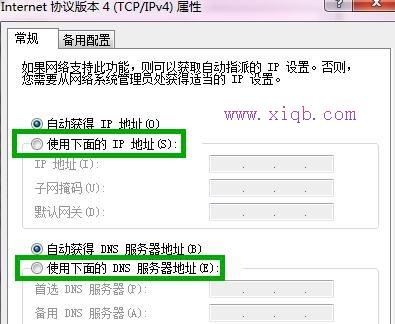
接下来,打开IE浏览器在地址栏输入192.168.1.1进入路由器设置界面
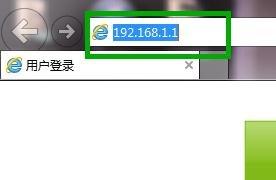
进行WLAN参数配置,勾选“使用无线”功能,由于路由器不同,设置界面也不同,不过设置基本上都是一样的
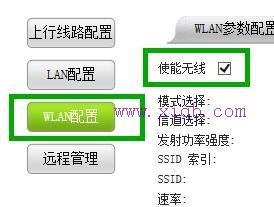
如图所示,填写完整,“SSID”可以更改你的路由器名称,“WPA预认证共享密钥”设置你的路由器密码,设置完成记得保存。
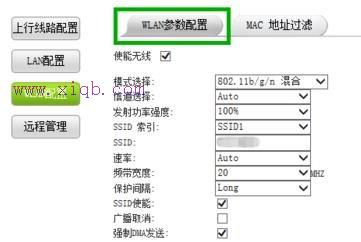
然后,“开启DHCP服务”
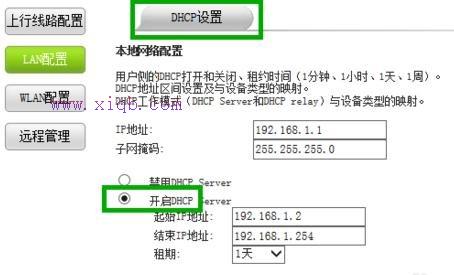
打开你的笔记本电脑,进入“设置新的连接或网络”
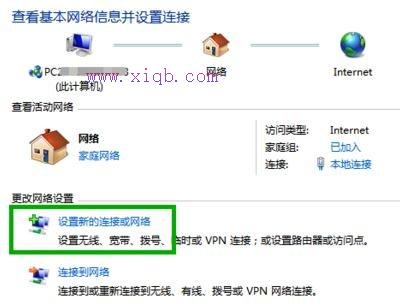
选择“手动连接到无线网络”
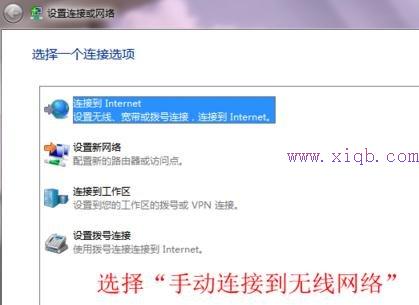
输入刚才你的路由器设置界面填写的信息
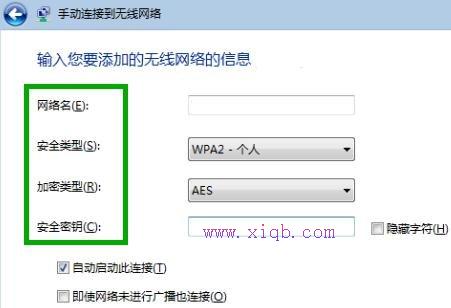
最后设置就全部完成了,你可以尽情享受无线网络带来的便利了。
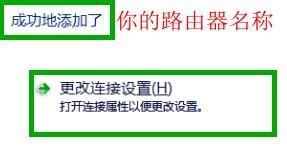




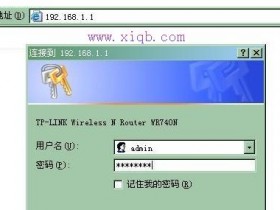
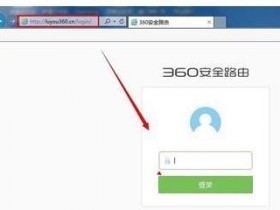


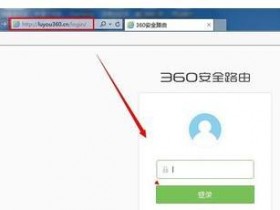
2017年10月25日 上午8:29 沙发
不止一次的来,不止一次的去,来来去去,这就是这个博客的魅力!
2017年10月25日 下午10:28 板凳
学海无涯,博客有道!拜读咯!
2017年11月16日 下午9:14 地板
潜心学习,认真拜读!
2017年11月22日 下午3:12 4楼
冬天虽已来临,祝您四季如春!
2018年1月13日 下午4:08 5楼
我有强迫症,看到好文就想顶!